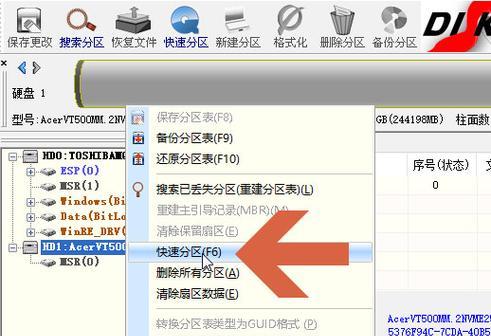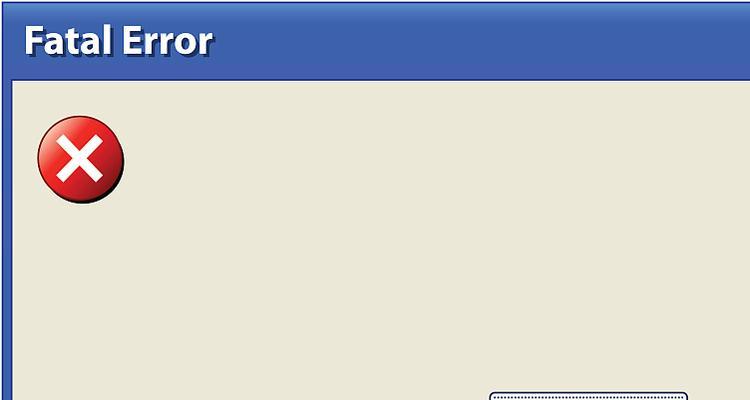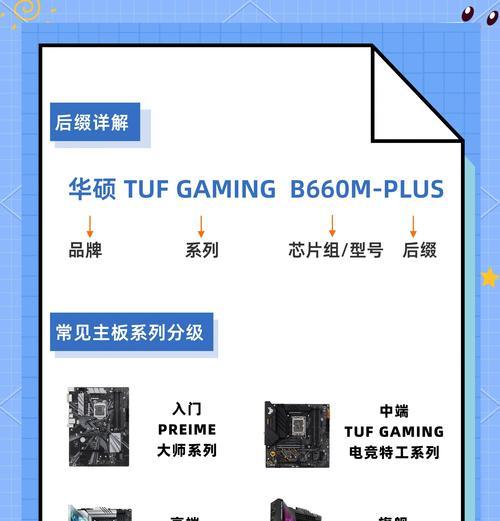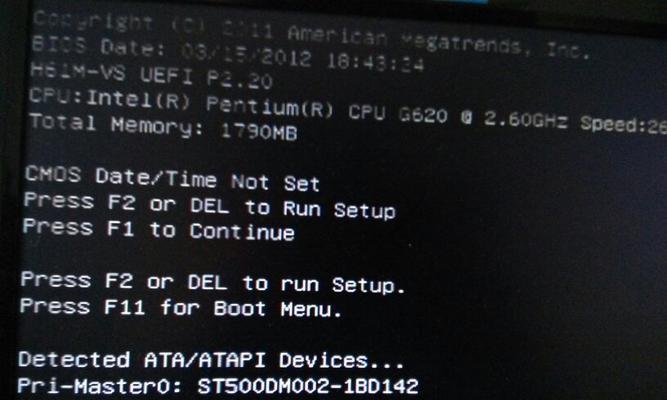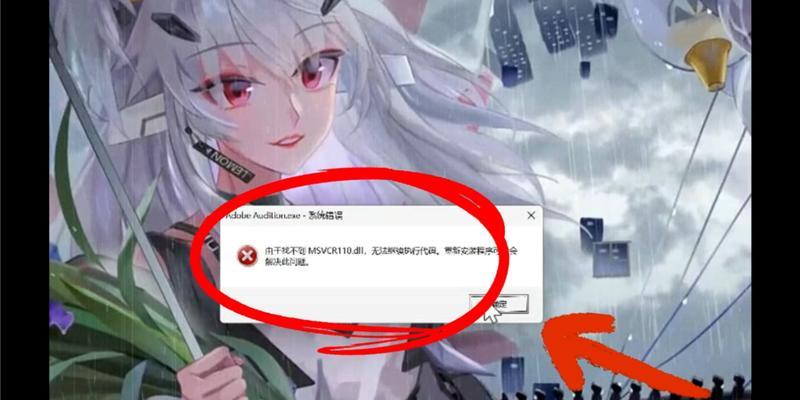在现代社会中,电脑已经成为人们工作、学习、娱乐的必备工具。然而,有时我们可能会遇到电脑无法联网或显示凭据错误的问题,这不仅影响了我们的正常使用,还会带来一系列的麻烦和困扰。本文将介绍一些解决电脑显示凭据错误的方法,帮助读者更好地应对网络连接问题。
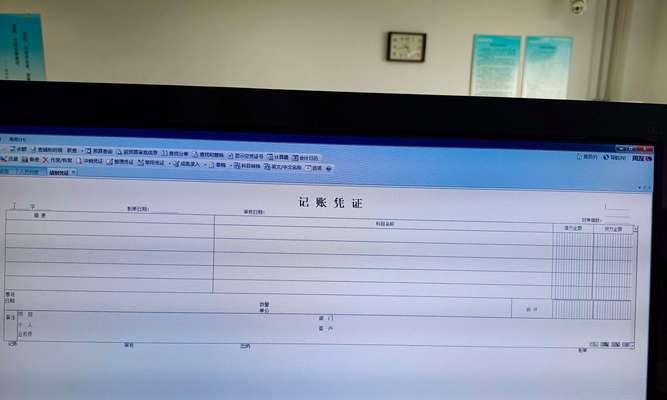
一、检查网络连接设置
通过查看网络连接设置,确保凭据输入正确。点击“开始菜单”,选择“控制面板”,再点击“网络和共享中心”,找到“更改适配器设置”。确认是否选择了正确的网络连接方式,并检查凭据是否正确输入。
二、重新启动路由器和电脑
有时路由器可能出现故障或者缓存问题,导致凭据错误。此时,可以尝试先关闭路由器,等待数分钟后再重新启动。同时,也可以将电脑进行重启,以清除可能存在的网络连接问题。
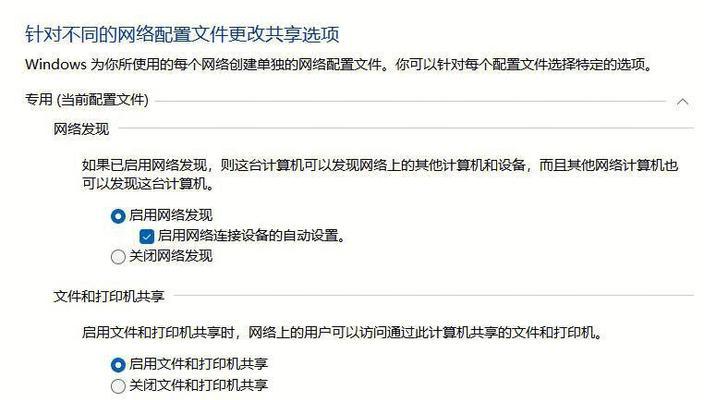
三、检查无线网络驱动程序
如果使用的是无线网络连接方式,那么可能是无线网络驱动程序出现了问题。可以进入设备管理器,找到无线网络适配器,右键点击选择“更新驱动程序”,并按照提示进行操作。
四、更改网络连接设置
在某些情况下,网络连接设置可能与凭据不匹配。打开“网络和共享中心”,点击“更改适配器设置”,右键点击网络连接,选择“属性”,在“安全性”选项卡中更改网络安全设置,确保与凭据相匹配。
五、清除凭据缓存
有时候电脑会缓存错误的凭据信息,导致无法正确连接网络。可以通过以下步骤清除凭据缓存:点击“开始菜单”,选择“控制面板”,再点击“用户账户和家庭保护”,找到“凭据管理器”,点击“凭据管理器”后,在“Windows凭据”下删除缓存的凭据。

六、检查防火墙设置
防火墙设置可能会阻止电脑与网络进行正常通信。打开“控制面板”,找到“Windows防火墙”,点击“允许应用或功能通过Windows防火墙”,确保需要的应用程序被允许通过防火墙进行通信。
七、更新操作系统
有时电脑系统存在漏洞或者问题,会导致网络连接错误。及时更新操作系统,安装最新的补丁和更新,可以修复一些与网络连接相关的问题。
八、检查DNS设置
DNS(域名系统)设置错误可能导致电脑无法正确解析网址,进而显示凭据错误。可以尝试更改DNS服务器地址,打开“控制面板”,找到“网络和共享中心”,点击“更改适配器设置”,右键点击网络连接,选择“属性”,再点击“Internet协议版本4(TCP/IPv4)”,选择“属性”,在弹出窗口中输入正确的DNS服务器地址。
九、尝试使用其他网络连接方式
如果以上方法都无法解决问题,可以尝试使用其他网络连接方式,例如通过移动热点或者连接其他可靠的无线网络进行尝试,以排除网络设备或者路由器故障的可能性。
十、清除浏览器缓存和Cookie
有时候浏览器缓存和Cookie会导致网络连接问题。可以在浏览器设置中清除缓存和Cookie,重新启动浏览器后再次尝试连接网络。
十一、卸载并重新安装网络驱动程序
如果电脑的网络驱动程序出现了错误或者损坏,可能会导致凭据错误。可以先卸载当前的网络驱动程序,然后重新下载并安装最新版本的驱动程序。
十二、检查网络线缆连接
如果是通过有线连接方式,可以检查网络线缆是否插好,是否有损坏或者松动的情况。及时更换或者修复线缆,保证网络连接的稳定。
十三、关闭临时禁用的网络连接
如果在电脑上临时禁用了某个网络连接,可能会导致凭据错误。可以在“网络和共享中心”中查看禁用的网络连接,并将其重新启用。
十四、咨询网络服务提供商
如果以上方法均无效,可以咨询网络服务提供商,了解是否存在网络故障或者其他特殊情况,以便及时解决问题。
十五、寻求专业技术支持
如果以上方法都无法解决凭据错误问题,建议寻求专业的技术支持,例如联系电脑维修专家或者咨询电脑厂商的客服团队,以获取更专业的帮助和解决方案。
在面对电脑显示凭据错误的问题时,我们可以通过检查网络连接设置、重新启动路由器和电脑、更新驱动程序、清除凭据缓存等一系列措施来解决。同时,也可以尝试更改网络连接设置、检查防火墙设置、更新操作系统等方式来排除问题。如果问题仍然存在,建议咨询网络服务提供商或者寻求专业技术支持,以便及时解决问题,确保我们能够正常使用网络。